Lightshot截取屏幕截图教程
时间:2018-12-29 13:59:48 作者:Joe 浏览量:0
Lightshot是一款电脑屏幕截图工具。使用本软件可以截取电脑屏幕的内容,生成屏幕截图。打开软件即可截图,简单方便;
- 进入下载

- Lightshot 5.4.0.35 中文绿色版
大小:970 KB
日期:2018/12/29 13:59:49
环境:WinXP, Win7, Win8, Win10, WinAll
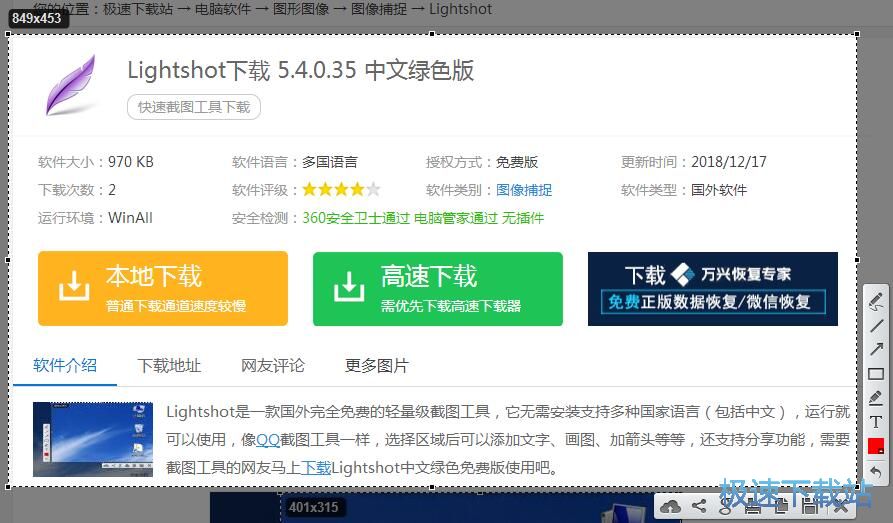
下载解压后打开软件。极速小编就给大家演示一下怎么使用Lightshot截取电脑屏幕团品截图吧。打开软件后没有任何软件界面,软件会自动隐藏到电脑任务栏中。用鼠标右键点击任务栏中的软件图标,打开右键菜单,点击右键菜单中的Take a screenshot屏幕截图,就可以打开屏幕截图功能;
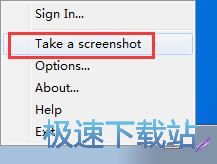
打开屏幕截图功能之后,我们就可以截取电脑屏幕中的内容。像使用QQ截图一样直接用鼠标画出截图的区域,就可以截取选中区域的内容,生成屏幕截图;
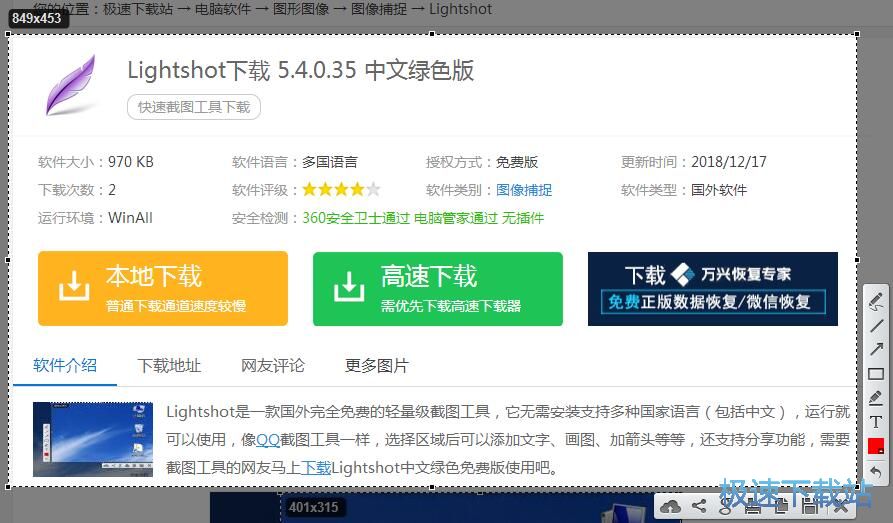
软件还支持向截图中添加铅笔、直线、箭头、方框、文字等内容。极速小编试一下添加文字内容到截图中吧。点击文本标志按钮,打开文本添加功能;
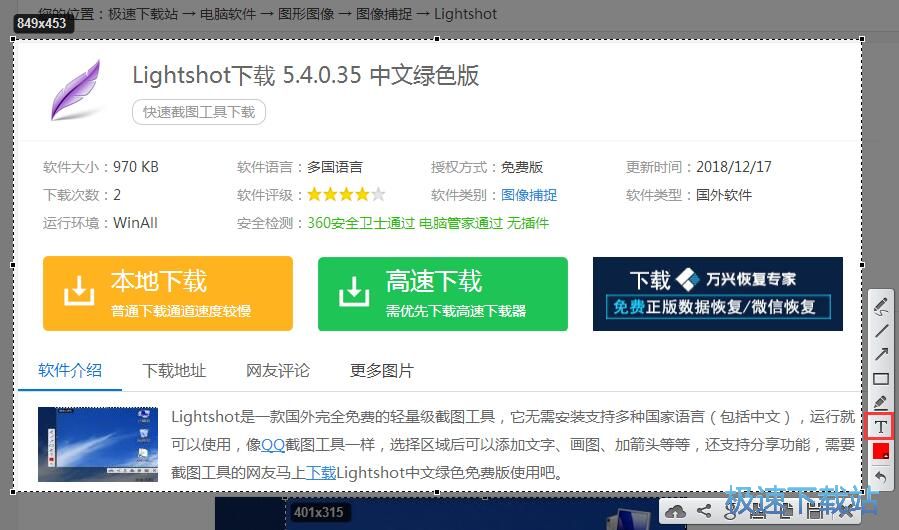
直接用鼠标点击截图中想要添加文字的位置,就可以在那个位置中添加一个文本输入框,我们可以直接输入文本内容。极速小编输入了“www.jisuxz.com”;
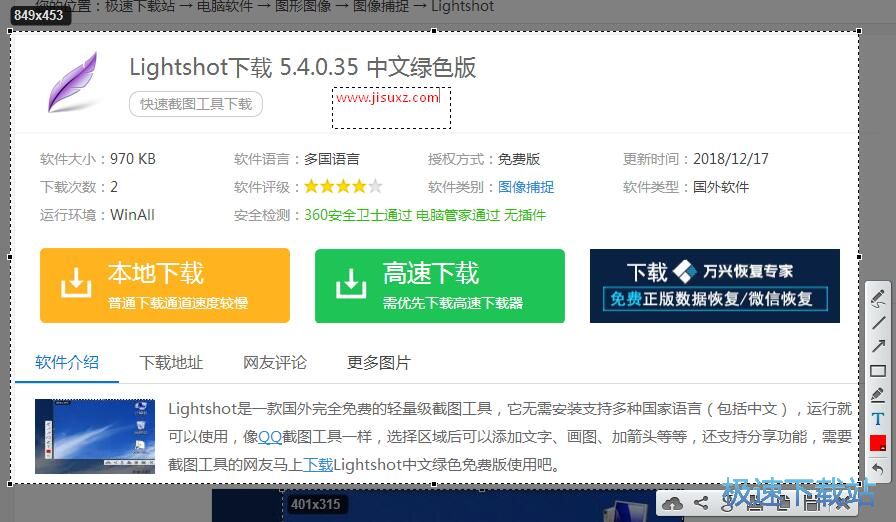
成功将文本添加到截图之后,我们就可以将截图保存到电脑本地文件夹中了。点击截图界面中的保存按钮,保存图片;
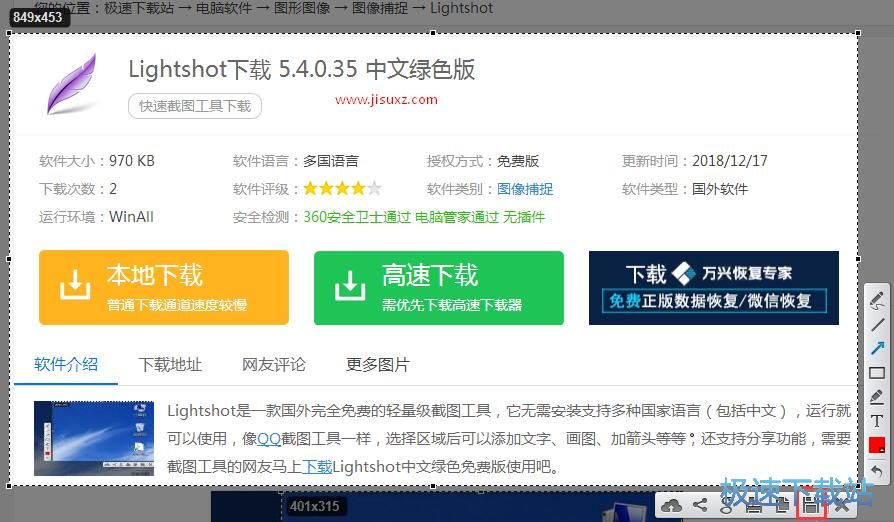
在截图另存为窗口中,找到并打开想要用来保存屏幕截图的文件夹。打开文件夹后对截图进行命名。软件默认将屏幕截图保存成PNG格式。我们还可以选择将屏幕截图保存为JPG或者BMP格式。截图保存参数设置完成之后点击保存,就可以将截图保存到指定的文件夹中;
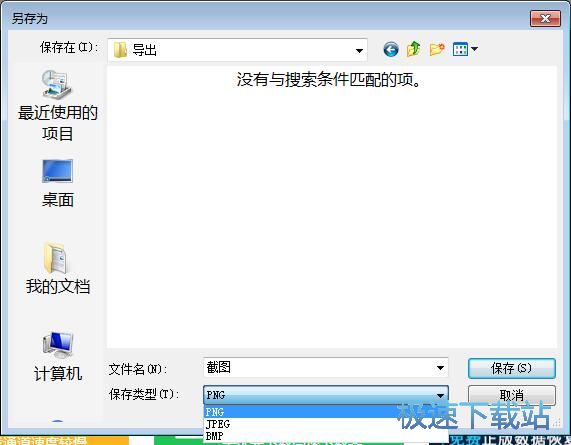
图片成功保存到设置好的文件夹中。打开图片输出路径文件夹,就可以看到使用Lightshot截图编辑图片后输出到文件夹中的JPG格式的图片。
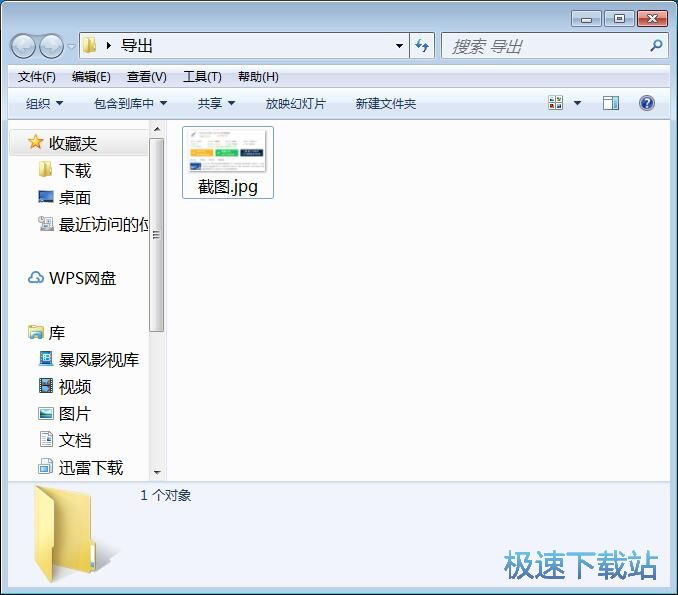
Lightshot的使用方法就讲解到这里,希望对你们有帮助,感谢你对极速下载站的支持!
Lightshot 5.4.0.35 中文绿色版
- 软件性质:国外软件
- 授权方式:免费版
- 软件语言:多国语言
- 软件大小:970 KB
- 下载次数:34 次
- 更新时间:2019/3/31 1:42:17
- 运行平台:WinAll...
- 软件描述:Lightshot是一款国外完全免费的轻量级截图工具,它无需安装支持多种国家语言... [立即下载]
相关资讯
相关软件
- 怎么将网易云音乐缓存转换为MP3文件?
- 比特精灵下载BT种子BT电影教程
- 土豆聊天软件Potato Chat中文设置教程
- 怎么注册Potato Chat?土豆聊天注册账号教程...
- 浮云音频降噪软件对MP3降噪处理教程
- 英雄联盟官方助手登陆失败问题解决方法
- 蜜蜂剪辑添加视频特效教程
- 比特彗星下载BT种子电影教程
- 好图看看安装与卸载
- 豪迪QQ群发器发送好友使用方法介绍
- 生意专家教你如何做好短信营销
- 怎么使用有道云笔记APP收藏网页链接?
- 怎么在有道云笔记APP中添加文字笔记
- 怎么移除手机QQ导航栏中的QQ看点按钮?
- 怎么对PDF文档添加文字水印和图片水印?
- 批量向视频添加文字水印和图片水印教程
- APE Player播放APE音乐和转换格式教程
- 360桌面助手整理桌面图标及添加待办事项教程...
- Clavier Plus设置微信电脑版快捷键教程
- 易达精细进销存新增销售记录和商品信息教程...





